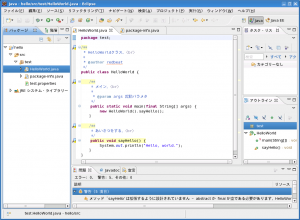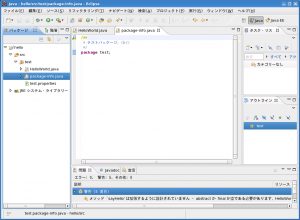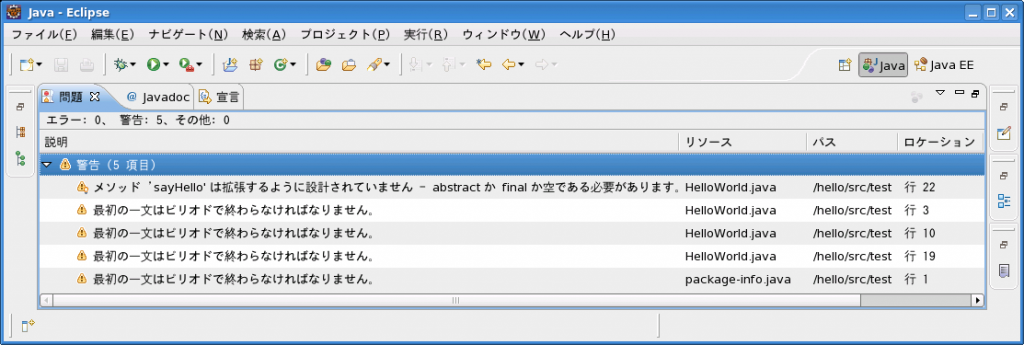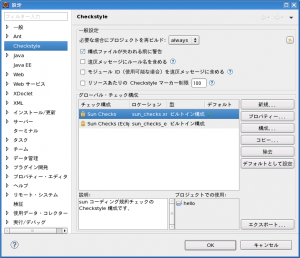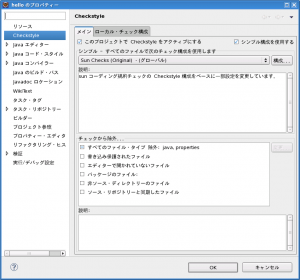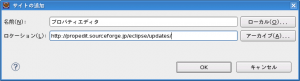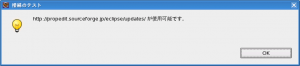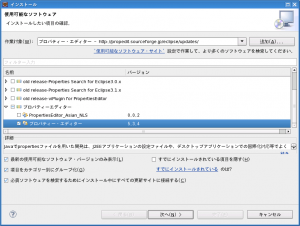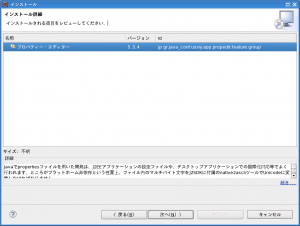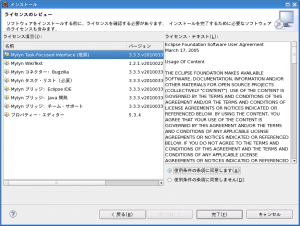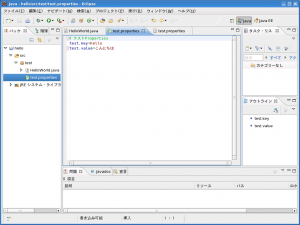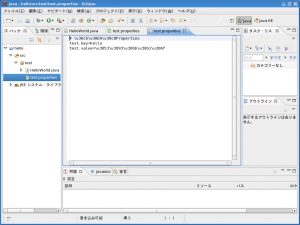CheckStyle を有効にしてコーディングを進めていくと、気になる点がいくつか出てきます。
まずは下の画面をご確認ください。
HelloWrold.java
package-info.java
シンプルなソースであるにもかかわらず、合計5箇所に2種類のCheckStyle警告が出ています。
1つ目は 『sayHelloメソッドを final宣言 or abstract化 or 空メソッドとすること』で、2つめは 『JavaDoc の "。" を ". (ピリオド)" に変更すること』で解消可能なのですが、あまり必要性のないコーディング規約ではないでしょうか。
このあたりがデフォルトのCheckStyle定義の融通が聞かない部分のように思えます。
今回は、デフォルトのCheckStyle定義の中で、個人的にそこまで厳密にルール化する必要があるとは思えない設定を変更していきます。
1. オリジナル定義を作成
デフォルトの2つのCheckStyle定義「Sun Checks」「Sun Checks (Eclipse)」は変更することができないため、別途オリジナルのCheckStyle定義を作成します。
「ウィンドウ」-「設定」メニューから設定画面を表示します。
「CheckStyle」メニューの「グローバル・チェック構成」項目から、「Sun Checks」を選択して「コピー」ボタンを選択します。
チェック構成プロパティ画面が表示されますので、適当な名前 (ここでは「Sun Checks (Original)」としています) と説明を入力して「OK」ボタンを選択してください。
新規に作成した「Sun Checks (Original)」を選択して「構成」ボタンを選択すると、CheckStyle構成画面が表示されます。
この画面からチェック内容の変更を行います。
2. チェック内容の変更
| No | 警告メッセージ | 例 | 項目 | 設定 |
|---|---|---|---|---|
| 1 | メソッド 'xxx' は拡張するように設計されていません - abstractかfinalか空であるひつようがあります。 | case:1 | クラス設計 - 拡張のための設計 | OFF |
| 2 | 最初の一文はピリオドで終わらなければなりません。 | case:2 | JavaDocコメント - スタイルJavaDoc - checkFirstSentence | OFF |
| 3 | パラメーター xxx は final でなければなりません。 | case:3 | その他 - Final パラメータ | OFF |
| 4 | 'xxx' がフィールドを隠しています。 | case:4 | コーディング問題 - 隠しフィールド | OFF |
| 5 | 'xxx' はマジックナンバーです。 | case:5 | コーディング問題 - マジック・ナンバー | OFF |
case:1 メソッド 'xxx' は拡張するように設計されていません - abstractかfinalか空であるひつようがあります
前述、HelloWorld.java の sayHello メソッドが該当します。
case:2 最初の一文はピリオドで終わらなければなりません
前述、HelloWorld.java の JavaDoc が該当します。(行の最後が「。」で終わっている。)
case:3 パラメーター xxx は final でなければなりません
メソッドのパラメタがfianl宣言を行っていない場合、警告メッセージが表示されます。
case:4 'xxx' がフィールドを隠しています
フィールド変数とローカル変数 (メソッドのパラメタ変数も含む) が同一の場合、警告メッセージが表示されます。
case:5 'xxx' はマジックナンバーです
数値リテラルを使用している場合、警告メッセージが表示されます。
ただし、-1, 0, 1, 2 は警告対象から除外されます。
3. プロジェクトの使用定義の変更
「プロジェクト」-「プロパティ」メニューから、CheckStyle定義に「Sun Checks (Original)」を指定します。
設定画面から「デフォルトとして設定」を行っておくと、以降作成するプロジェクトでこの変更を行う必要はありません。